Para acceder a Google Docs necesitamos tener una cuenta Gmail, si no la tienes la puedes crear aqui.
Una vez que ingresamos a Google Docs, tendremos en pantalla una pagina como esta:
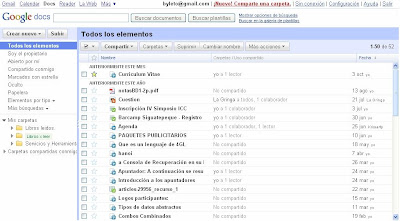 |
| Panel de Control de Google Docs |
Aqui podemos ver todos los documentos que hemos creado ordenados por fecha, crear nuevos documentos, compartir documentos(hojas de calculo, documentos de texto, formularios, presentaciones, pdf´s), getionar el orden de ellos, subir documentos, etc.
En esta ocasión crearemos un nuevo formulario, para ello nos vamos al menú "Crear nuevo", ubicado en la esquina superior izquierda de nuestro panel de control. nos aparecerá lo siguiente:
Seleccionamos "Form"
Se nos mostrará una pagina web como esta:
Escribimos el titulo de formulario, el subtitulo para guiar al usuario. y vamos añadiendo las preguntas.
Podemos seleccionar distintos tipos de preguntas:
- Texto: para respuestas cortas de 256 caracteres o menos.
- Texto de parrafo: para respuesta de mas de 256 caracteres.
- Tipo Test: Nos permite añadir respuestas de selecció única mediante el uso de radio botones.
- Casillas de Verificación: Para respuestes de selección multiple.
- Elegir de una lista: nos muestra un control combo box o cuadro combinado para poder elegir de el una de las opciones desplegadas.
- Escala: Nos muestra unos combobox en los cuales podemos escoger intervalos de valores definidos por nosotros mismo.
- Cuadricula: Este tipo de respuestas es muy util para recabar información estadistica, por que nos permite utilizar cuadriculas de opciones, coincidente con lineas y columnas, mediante el uso de radio botones, interesante propuesta.
Escojemos el tipo de respuesta que deseamos para nuestra nueva pregunta, automaticamente se añadira una nueva pregunta a nuesto form.
Como poner un tema a nuestro formulario
Una vez que hemos ingresado toda la información en nuestro formulario, procederemos a añadir un tema (este paso puede obviarse). Hacemos clic con el boton izquierdo del raton en el boton Tema.
Notese que seguido de "Tema: " esta el texto "Notepaper (White)", esto me indica que ya se esta usando este tema. Cuando se crea un form nuevo, por default no viene ningun tema.
Se nos mostrará la siguiente página:
Aquí seleccionamos el tema que mejor nos parezca para nuestro formulario.
Una vez seleccionado el tema se nos mostrará una vista previa de nuestro form con el tema previamente seleccionado, si nos gusta el resultado, hacemos clic en aplicar.
Publicar el formulario
Hay tres formas diferentes de hacerlo:
1. Enviarlo por correo electronico
para ello hacemos clic en el boton "Enviar este formulario por correo electrónico"se nos mostrara el siguiente cuadro de dialogo:
Ingresamos las direcciones de correo electrónico de las personas a las que les queremos enviar nuestro form, clic en enviar y listo el formulario ha sido enviado.
2. Incrustarlo en nuestr@ web/blog.
Hacemos clic en el botón "Más acciones", seleccionamos "Incrustar", esto generará un código HTML, que debemos copiar en nuestro blog/web para incrustar el formulario.
3. Haciendo un en lace al formulario.
En la parte inferior del formulario nos aparece lo siguiente:
Esta es la URL de nuestro formulario.
Copiamos la URL y hacemos un enlace a ella desde nuestra web o nuestro blog.
Tambien podemos ver las repustas haciendo clic en el botón "Ver respuestas"
Seleccionamos Resumen, se nos mostrará lo siguiente:
En este caso por traterse de un formulario de prueba, como observaran no tenemos repuestas.
Espero les sea de utilidad, dudas y comentarios, seran bien recibidas.










